Обработка изображения в программе Photoshop - Разработка технологической схемы процесса обработки изобразительной информации для подготовки к производству издания
Для обработки данного цифрового оригинала будем использовать программу Photoshop CS2, так как эта программа является наиболее функциональным современным средством обработки изображений.
В связи с тем, что изображение обрабатывается для полиграфического репродукционного процесса, необходимо создать профиль печатного процесса, для чего необходимо определить условия его проведения - вид печати, бумагу, краску, печатную машину и условия преобразования информации в полиграфическую систему воспроизведения многоцветной изобразительной информации - в систему CMYK.
Вид печати: офсет с увлажнением.
Бумага: мелованная 120 г/м2.
Краска: триадные краски CMYK для офсетной печати.
Печатная машина: Heidelberg Spiedmaster CD-74.
Теперь можно осуществить построение профиля печатного процесса.
Параметры печатного профиля задаются через меню Edit/Color settings - Custom CMYK. Здесь задается тип бумаги (мелованная, плотность 120г/м2),
Величина растискивания (20%), а также способ введения черной краски, что позволяет расширить динамический диапазон изображения и повысить резкость изображения, ухудшение которой возможно вследствие несовмещения красок синтеза (GCR, Medium, UCA=20%).
Метод GCR осуществляет введение черной краски взамен серой составляющей в широком диапазоне цветов.
Далее необходимо проверить, входит ли изображение в цветовой охват. Это осуществляется в меню View/Gamut Warning (см. Рис. 1).

Рис. 1. Выход участков изображения за пределы цветового охвата
Все участки серого цвета не будут воспроизводиться при печати. Для совмещения цветовых охватов, необходимо проведение цветовой коррекции, которая осуществляется в меню Image/Adjustments/Color Balance (см. Рис. 2)

Рис. 2. Показатели цветового баланса
Изображение полностью попадает в цветовой охват. Далее необходимо осуществить градационную коррекцию изображения. Для оценки градационных искажений используется опция Гистограмма, В меню Image/Histogram (см. Рис. 3)
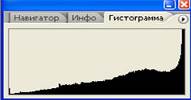
Рис. 3. Гистограмма изображения
Для устранения градационных искажений используется инструмент Curves в меню Image/Adjustments/Curves. Здесь необходимо изменить форму кривой по трем каналам:
- красному (см. Рис. 4)
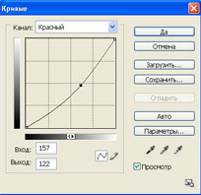
Рис. 4. Градационная кривая по красному каналу
- зеленому (см. Рис. 5)
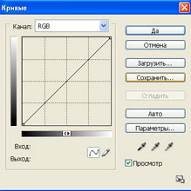
Рис. 5. Градационная кривая по зеленому каналу
- синему (см Рис. 6)
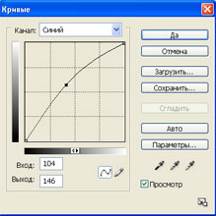
Рис. 6. Градационная кривая по голубому каналу
Теперь необходимо проведение частотной коррекции, которая выполняется для повышения резкости изображения. Осуществляется эта операция в меню Filter/Sharpen/Smart Sharpen (см. Рис.7)
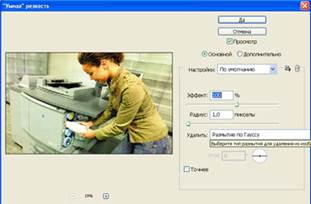
Рис. 7. Частотная коррекция изображения
После проведения необходимой коррекции - цветовой, градационной и частотной - изображение переводится в цветовое пространство CMYK.
Похожие статьи
-
Введение 1. Анализ оригинала 2. Обработка изображения в программе Photoshop Заключение Список используемой литературы Введение Полиграфический...
-
Приложение, которое необходимо разработать, должно производить геометрическую реконструкцию сцены и вычисление цвета вершин модели. Для геометрической...
-
В работе использовались следующее программное обеспечение для решения поставленных задач: AutoCAD, ANSYS Workbench, ANSYS Icepak. Система AutoCAD...
-
Блоки памяти являются одними из основных компонентов, применяемых для реализации различных вычислительных устройств. Если для создания вычислительного...
-
Предлагаемая библиотека хранит все данные в отдельных таблицах, таким образом он не обязан использовать ту же СУБД, что и основное приложение. В качестве...
-
Существует несколько вариантов реализации требуемого устройства. Например можно задачу отслеживания положения гантрии возложить на аппаратное...
-
Конструкция разработанного устройства сопряжения, а также выбор используемых элементов и материалов обусловлен функциональными особенностями схемы и...
-
Режимы изображения - Adobe Photoshop CS6
Изображение можно преобразовать, отобразить и отредактировать в любом из восьми режимов: Bitmap (Битовая карта), Grayscale (Полутоновый), Duotone...
-
Работа программы представлена на рисунке 2.3 Рис. 2.3 Кодирование и тестирование программы Программа кодировалась на языке Си++, используя библотеку Qt5x...
-
Для того чтобы начать разработку какого либо проекта требуется определиться с его концепцией. Для этого составляется структурная схема, на которой будут...
-
Программы для обработки видео, анимации - Основы преобразования изображений и видео
Начнем с конца, поговорим о плеерах. В систему Windows уже встроен мощный проигрыватель, но требовательные пользователи предпочитают использовать другие,...
-
Побайтный цифровой запоминающий регистр Роль РЭС сложно недооценить. Современный человек не мыслит себя без связи и устройств ее обеспечивающих. В каждой...
-
Чтобы грамотно выбирать и проектировать устройство с использованием регистров надо понимать, что они из себя представляют. Какие бывают и как...
-
Постановка задачи на разработку программного обеспечения Для того чтобы предлагаемая схема была интегрирована в САПР, который не имеет функции интеграции...
-
Для дальнейшей работы необходимо построить следующие алгоритмы: алгоритм работы программы в целом, и алгоритм обучения нейросети. Обобщенная схема...
-
Стек технологий При выборе стека технологий основное внимание уделялось следующим факторам, в порядке убывания значимости: § Кроссплатформенность; §...
-
Изображения в программе Adobe Photoshop CS6, Пиксели, Разрешение, Размер файла - Adobe Photoshop CS6
Пиксели Любое изображение в программе Photoshop является растровым, независимо от того, было ли оно отсканировано, импортировано из другого приложения...
-
Для вычисления цвета могут быть использованы различные подходы. Вычисление цвета может проводиться одновременно с геометрической реконструкцией,...
-
Метод Гаусса. Метод Гаусса решения систем линейных уравнений состоит в последовательном исключении неизвестных и описывается следующей процедурой. С...
-
Можно выделить три основных метода разработки программного обеспечения: 1. Конструкторы программ (Аlgoritm2, Devel Studio, MnCreator, Game Maker и др.)....
-
Средства для обработки компьютерной графики - Основы преобразования изображений и видео
Программные средства создания растровых изображений. Среди программ, предназначенных для создания компьютерной двумерной живописи, самыми популярными...
-
Разработанная схема представлена на листе схема электрическая принципиальная. Питание нашей системы будет от стандартной сети 220В, 50 Гц. Для питания...
-
Структурная схема умного почтового ящика Основой программно-аппаратного комплекса является одноплатный компьютер Raspberry Pi. Программный интерфейс...
-
Теоретическая часть Работа с текстом, изображения, мультимедия Теги заголовков - <H1> , <H2> , <H3> , <H4> , <H5> , <H6> Всего 6 видов...
-
Принтеры и сканеры - Устройство персонального компьютера
Принтеры. Принтеры используют для вывода результатов работы (печати). В настоящее время используется четыре принципиальных схемы нанесения изображения на...
-
Моделирование параллельных программ Рассмотренная схема проектирования и реализации параллельных вычислений дает способ понимания параллельных алгоритмов...
-
Общие сведения о процессе моделирования в P-CAD 2004 P-CAD 2004 использует модуль моделирования (Simulator) системы Altium Designer 2004 (Protel 2004)....
-
Программные средства создания растровых изображений Среди программ, предназначенных для создания компьютерной двумерной живописи, самыми популярными...
-
Алгоритм для определения силы комбинации - Программа построения равновесных стратегий для игры
В играх типа Omaha для определения силы комбинации необходимо учитывать 9 карт: 4 стартовых карты игрока и 5 общих карт. По стандартным правилам покера...
-
Задачей данной части алгоритма является коррекция матрицы для каждого изображения из набора. Задача формулируется как задача наименьших квадратов для...
-
Растровое изображение. - Кодирование информации в компьютере
При помощи увеличительного стекла можно увидеть, что черно-белое графическое изображение, например из газеты, состоит из мельчайших точек, составляющих...
-
Понятие компьютерной графики Компьютерная графика - раздел информатики занимающийся проблемами создания и обработки на компьютере графических...
-
Форматы файлов для хранения растровых графических изображений - Растровая графика
Как правило, файлы для хранения растровых графических изображений логически состоят из двух частей: заголовка и области данных. В заголовке указаны...
-
Для реализации вложенных файлов было принято решение использовать сторонний гем paperclip (https://github. com/thoughtbot/paperclip). Он позволяет...
-
Общие сведения о программе Программа разработана для демонстрации возможностей языка C++ и может использоваться для пользователей, которые не знакомы с...
-
Выбранные датчики, исполнительные механизмы и их месторасположение, а также структурная схема АСУ ТП производства сухого молока позволяют составить схему...
-
Итак, для того чтобы построить устройство, нам нужно определиться, что мы будем использовать в качестве источника информации и куда будем передавать...
-
D-триггер (от английского DELAY) называют информационным триггером, также триггером задержки. D - триггер бывает только синхронным. Он может управляться...
-
Множество D с двумя заданными на нем операциями (плюс) и (умножение) называется диоидом, если выполнены следующие аксиомы: § Ассоциативность. §...
-
Интерфейс, Основные инструменты Adobe Photoshop - Adobe Photoshop
Рисунок 5. Интерфейс 1. Главная панель. Здесь находится весь функционал, заложенный в Photoshop. Начиная с сохранения файла и заканчивая фильтрами и...
Обработка изображения в программе Photoshop - Разработка технологической схемы процесса обработки изобразительной информации для подготовки к производству издания